开启TiJOS之旅—开发环境搭建与开发板测试
温馨提示
- 安装环境的路径中建议不要带中文或空格,最好是纯英文路径。
- 有基础的读者,且使用的电脑已经安装1.6及以上版本的JDK,同时还安装4.6及以上版本的Eclipse,可以直接安装TiJOS插件。
- 测试例程能把小龟自带外设功能都实现,还实现WIFI的快速连接功能。
- 通过在开发板上运行测试例程,基本能确定开发板是否完好。如有问题,请及时与客服联系。
一、JAVA JDK安装
如果您已安装JDK, 跳过JDK安装即可。如您想安装我们提供的JDK版本,请您先卸载之前安装的jdk和jre,否则容易报错。JDK版本支持1.6 及以上版本。JDK也可在官网http://www.oracle.com/technetwork/java/javase/downloads/index.html下载最新版本。
JDK和JER安装 ###
您的windows系统是64位需要安装64位的JDK,如果32位的windoes系统需要安装32(i586)位JDK。安装过程如下:
1.打开TiJOS文件夹,找到jdk-8u181_windows-x64.exe双击(右击点打开也可)。
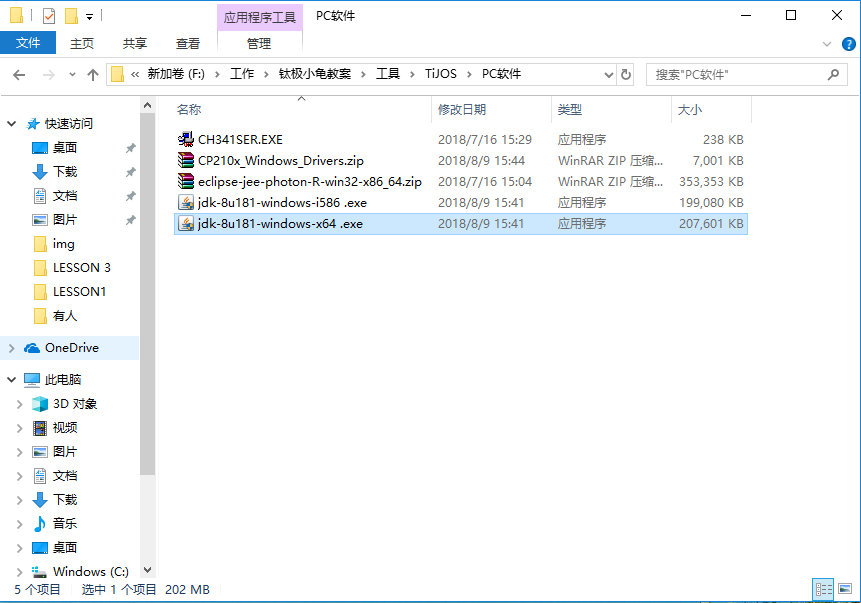
2.点击下一步。

3.若更改安装路径请点击更改(C)。不更改安装路径,点下一步,直接跳到第6步。
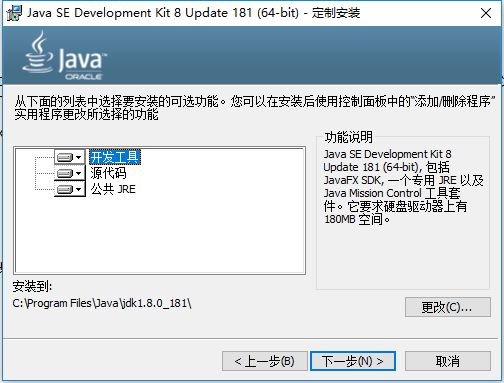
4.更改您的路径,更改完路径点击确定。
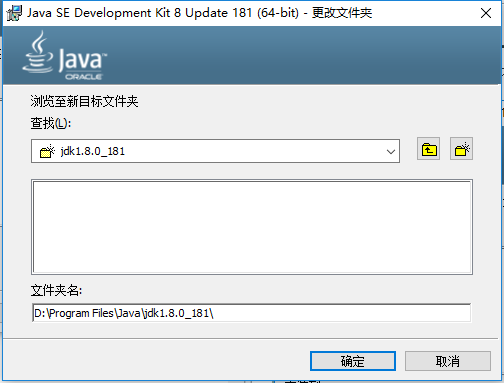
5.安装到,显示路径已改,点击下一步。
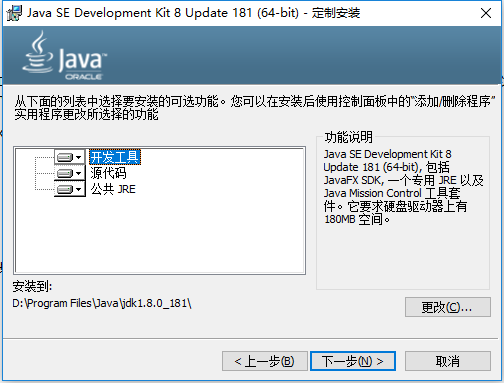
6.Installing...
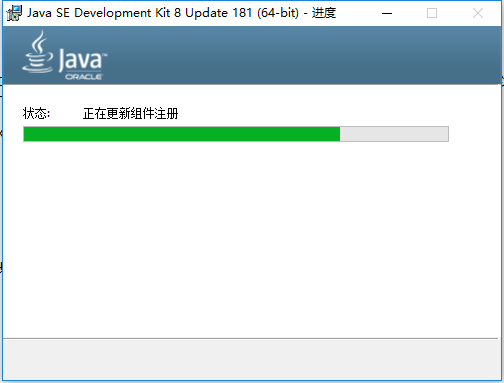
7.点击确定。

8.安装jre,安装路径建议和jdk一致。点击下一步。
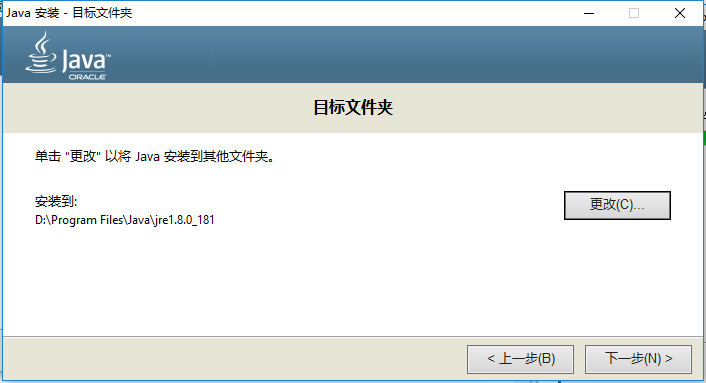
9.Installing...

10.显示成功安装,说明您已安装成功,点击关闭。
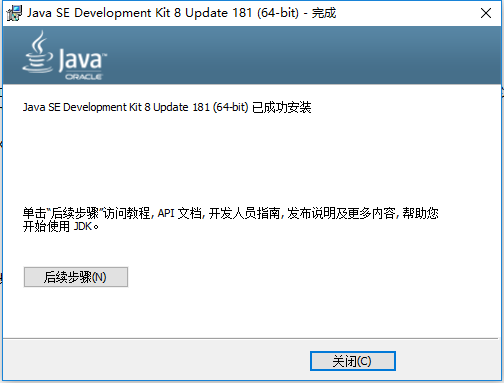
配置环境变量
如果您的系统是windows10,可以选择配置环境变量也可以跳过,系统为Windows7和windows8则需要配置环境变量。配置过程如下:
1.右键点击计算机图标,接着点击菜单最下方的属性菜单项,或者连续打开控制面板--系统和安全--系统也可以。

2.在弹出的窗口中点击左边的高级系统设置。

3.在弹出的对话框中单击”高级“选项卡,接着点击下方的环境变量。
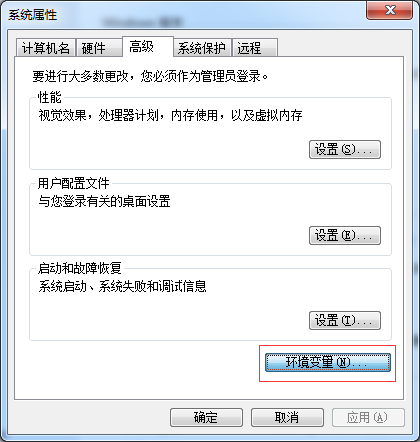
4.在环境变量对话框中点击下方的系统变量的新建按钮。
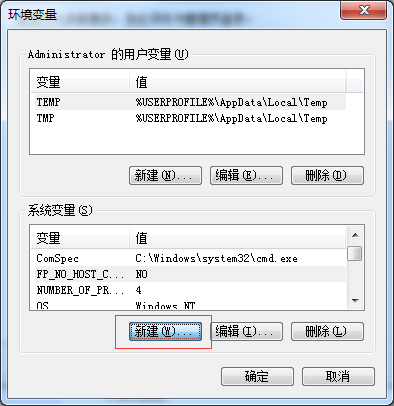
5.在弹出的新建系统变量里的变量名中输入JAVA_HOME,在变量值中输入JDK的根目录:D:\Program Files\Java\jdk1.8.0_181,注意,,根目录为您安装JDK目录。然后点击确定,返回环境变量对话框,再次点击新建按钮,分别输入classpath和.;%JAVA_HOME%\lib;,注意,此变量值以英文句点符号开始,以分号结束。然后点击确定,返回环境变量对话框。


6.在系统变量里面找到Path变量,注意,这次是点击编辑按钮,在弹出的对话框中的变量值的最后,一定是最后,添加如下字符串:;%JAVA_HOME%\bin;%JAVA_HOME%\jre\bin。注意,前面第一个是分号。如果没有Path变量,则添加Path变量,添加步骤和前面一样,不在重复。

7.点击确定按钮。
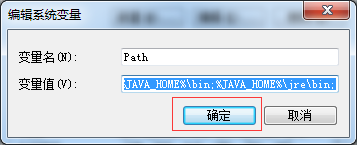
8.点击确定按钮。

9.点击确定按钮。

10.点击桌面菜单栏,windows打开搜索栏。
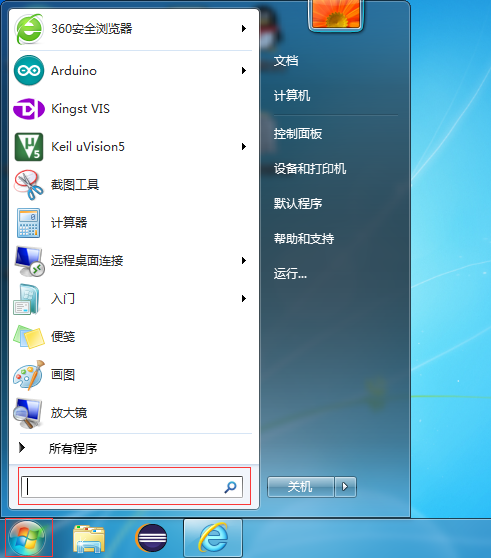
11.搜索栏里输入CMD,点回车键。
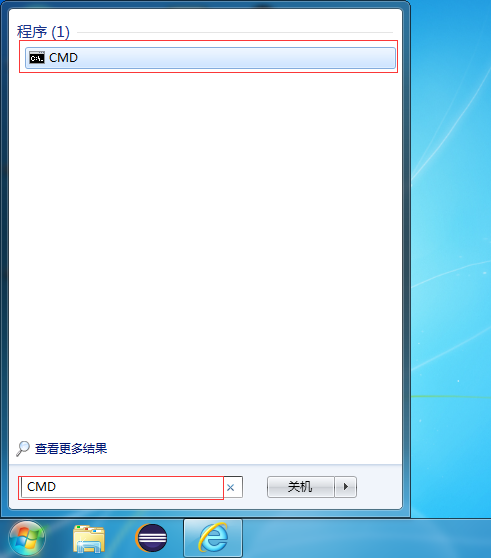
12.输入“java -version”,点击回车。
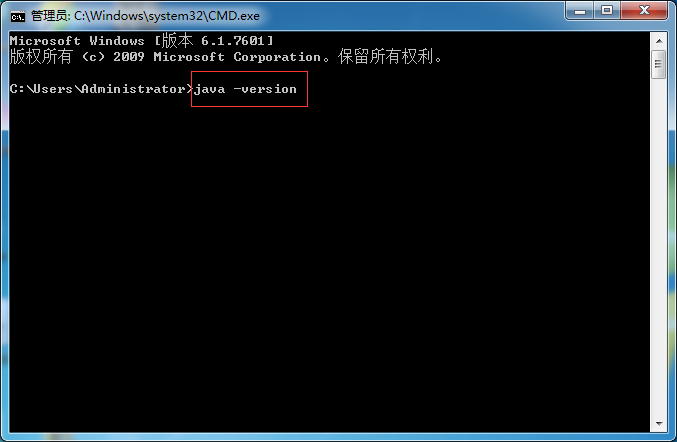
13.输出如下图所示,环境变量配置成功。
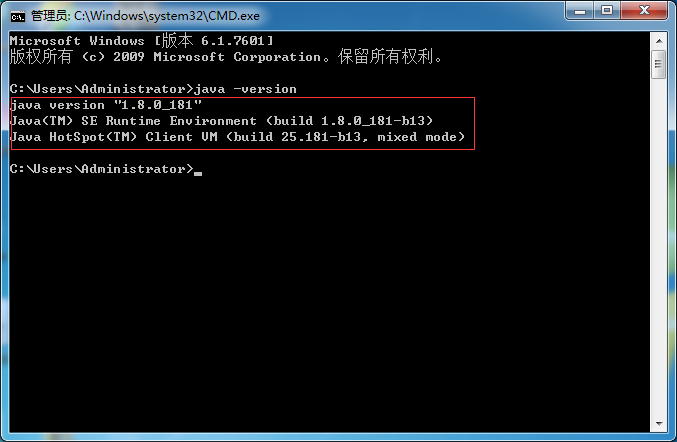
二、eclipse和TiJOS安装
TiJOS应用与标准Java 应用类似,通过在Eclipse中安装TiStudio插件即可通过Eclipse进行TiJOS应用的开发和调试,Eclipse也可在官网http://www.eclipse.org/downloads/ 下载最新版本。
如果您已安装Eclipse, 可直接安装TiStuido即可。
Eclipse版本支持4.6 及以上版本。
Eclipse安装
1.打开TiJOS文件夹,找到eclipse-jee-photon-R-win32-x86_64.zip右击解压文件。

2.解压文件路径即Eclipse安装路径,记住安装路径。
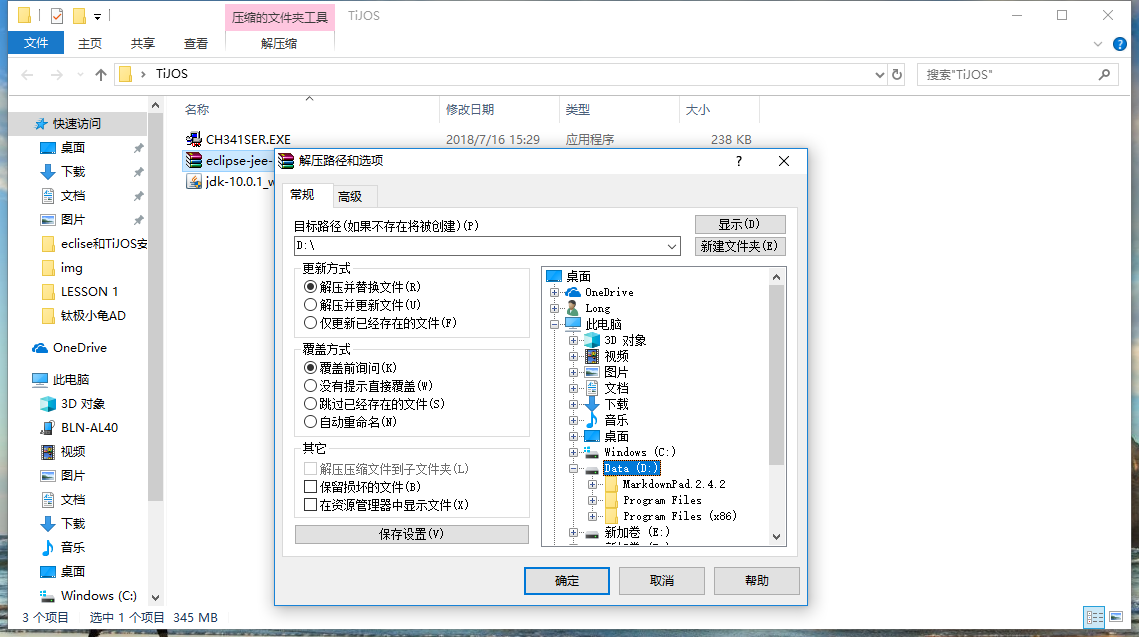
3.解压默认文件夹名为eclipse。

4.打开eclipse文件夹,双击eclipse.exe打开。
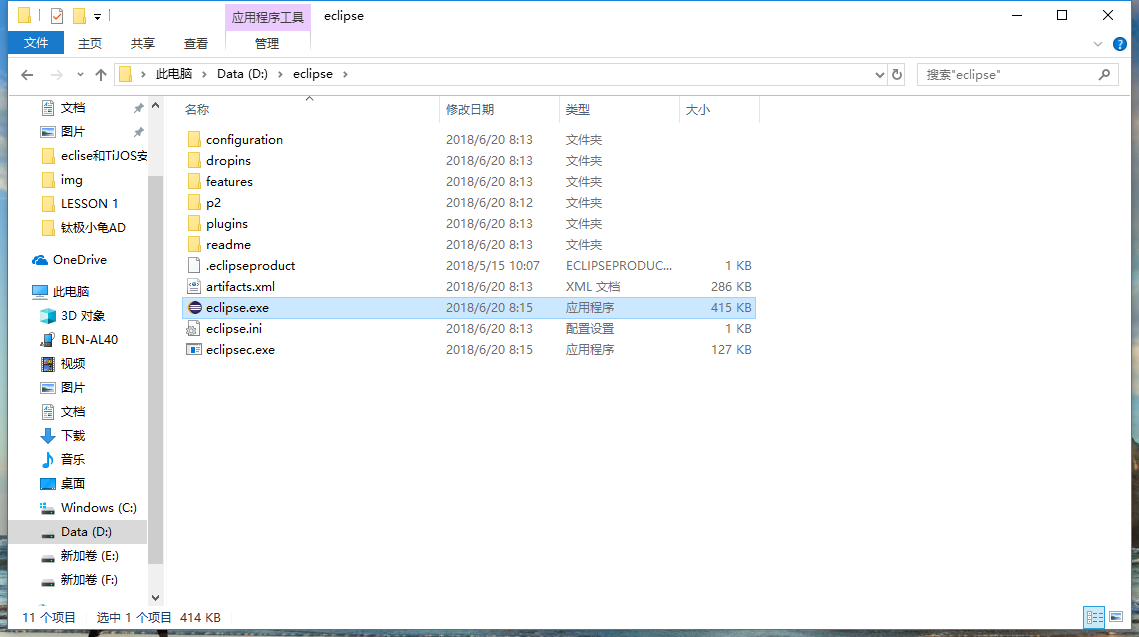
5.首次打开需要选择工程路径,默认即可(也可以自己选择路径),点击Launch。
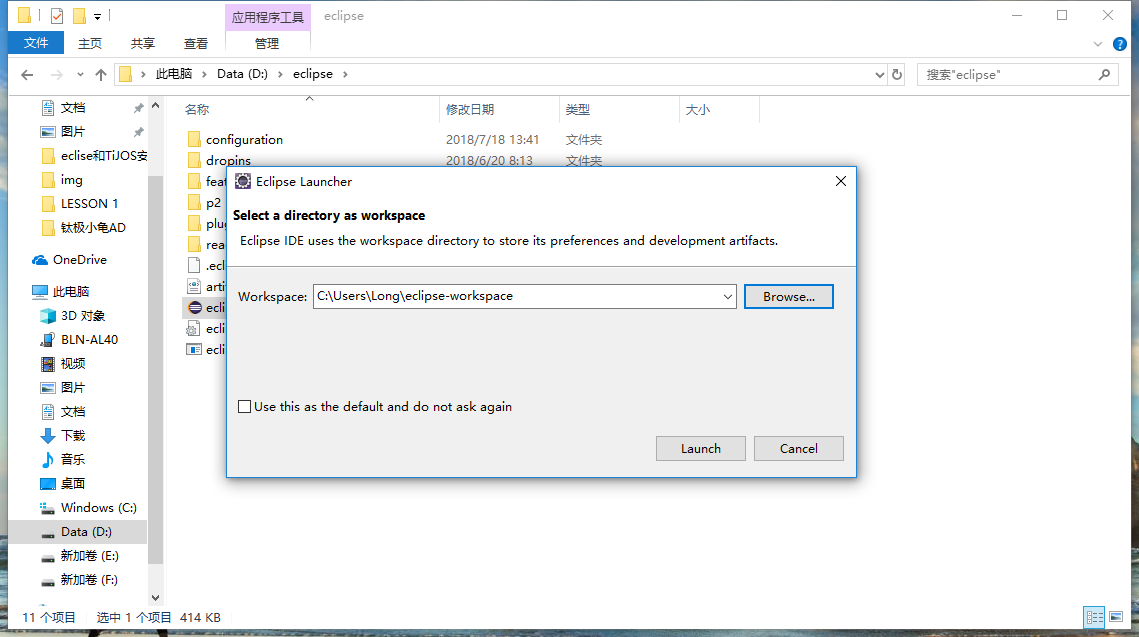
6.出现如下界面,恭喜您安装成功。
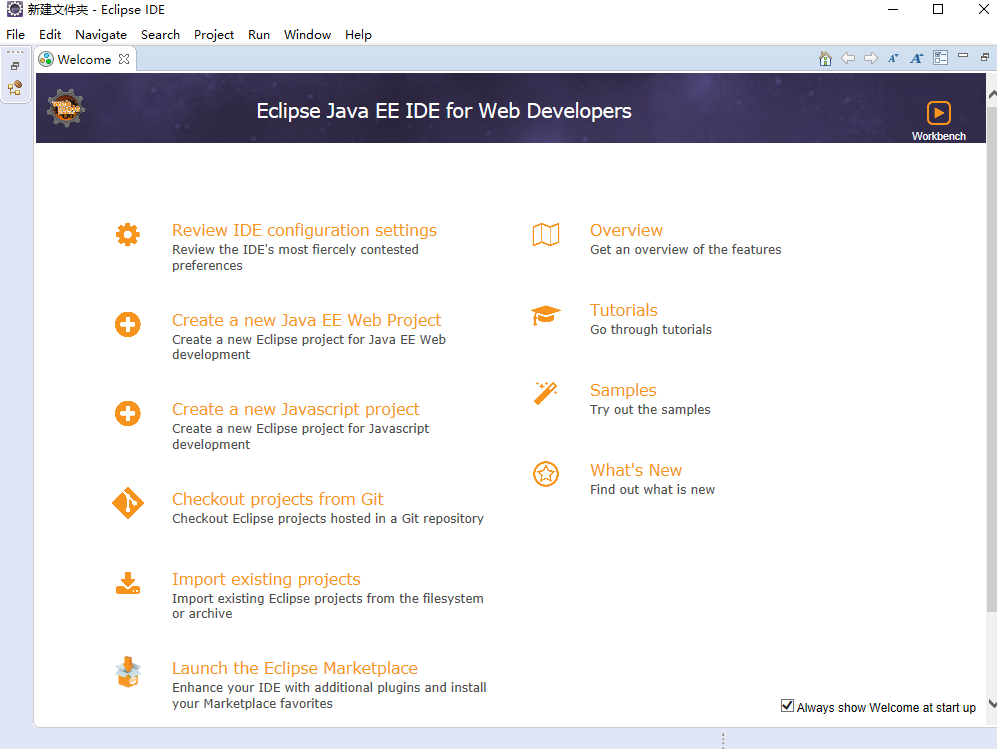
安装TiJOS
TiStudio是由钛云物联基于Eclipse开发的一款插件工具,通过此工具开发者可简单快捷的开发TiJOS应用。
在Eclipse中通过Help菜单下的"Install New Software" 安装TiStuido 插件, 安装过程如下:
1.从Eclipse菜单"Help"下选择"Install New Software"。
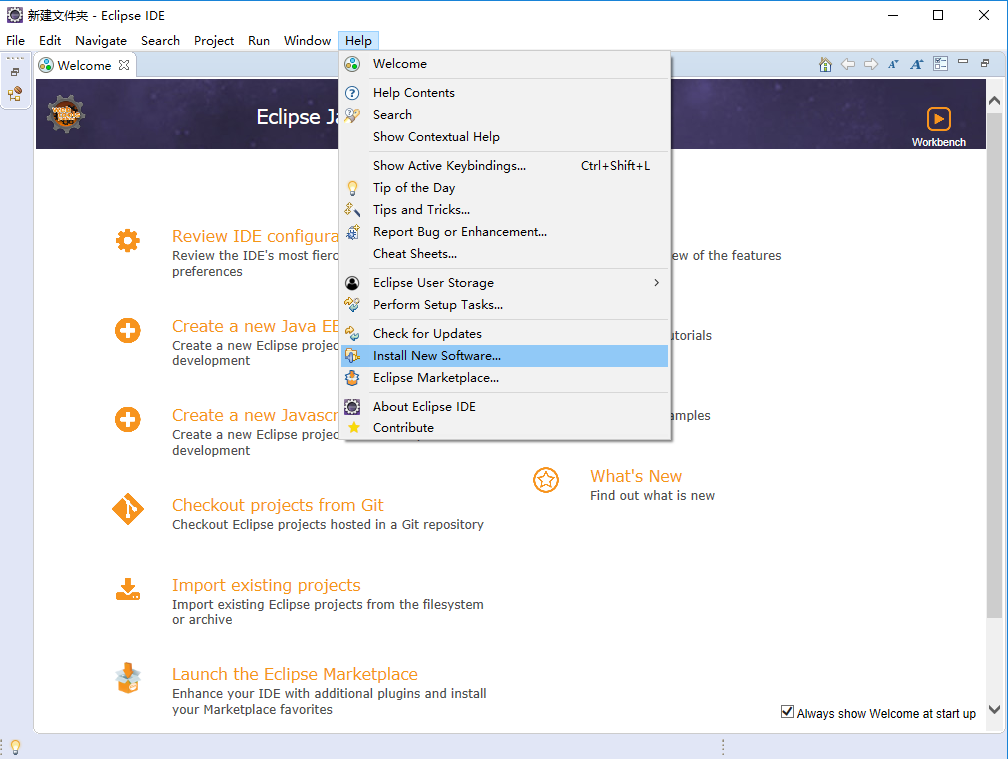
2.从弹出的Install对话框中选择"Add"按钮后弹出“Add Repository"。
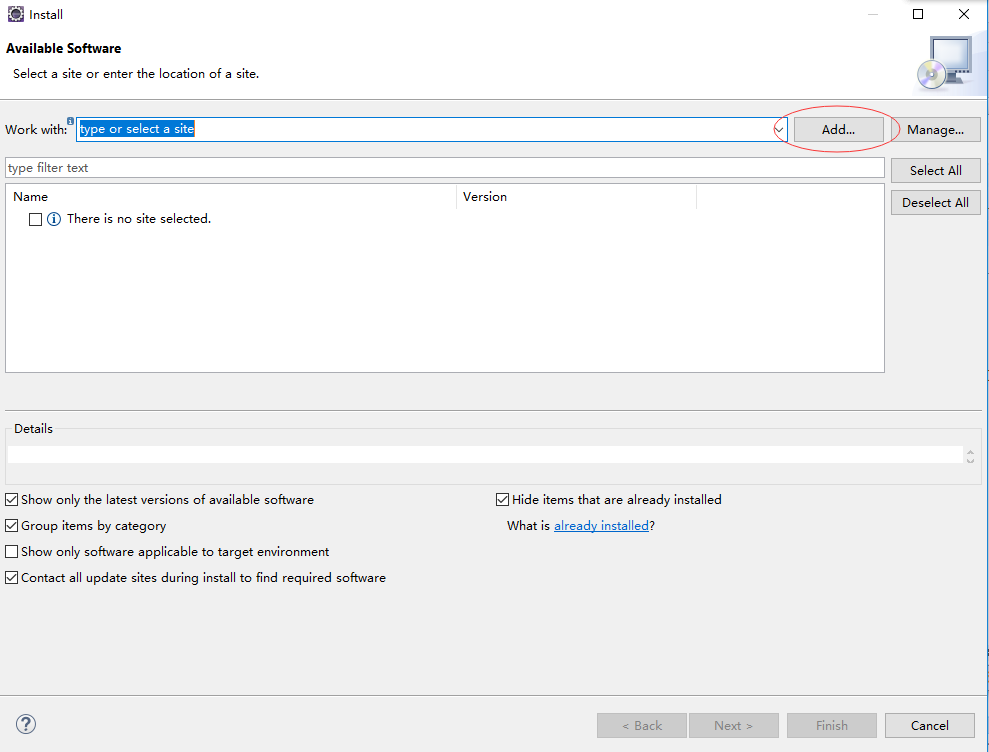
Add Repository,填写TiStudio的插件,Name任意填(建议英文);Location填 http://dev.tijos.net/studio/release。点击Add。
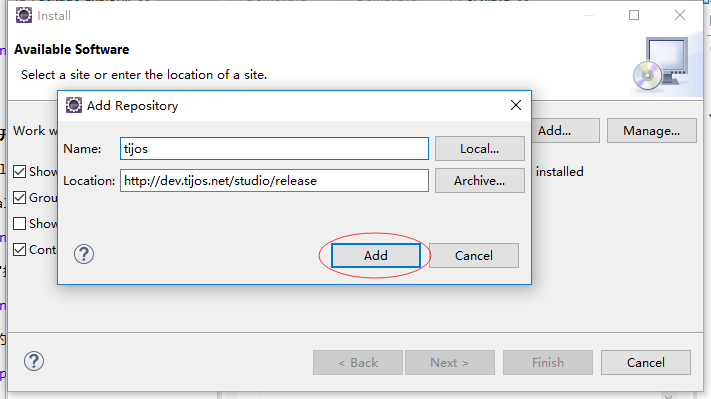
3.从显示出的"Available Software"中选择"TiJOS"下的"TiStudio Release"后, 点击"Next"按钮开始进行安装。
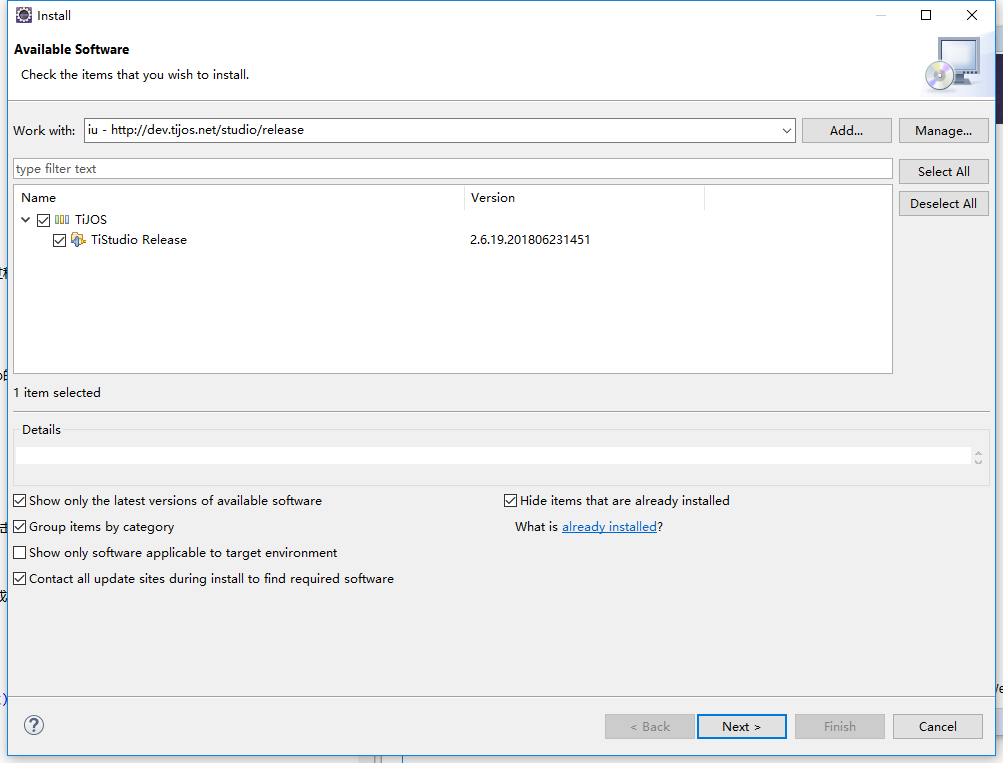
4.选择"I accept the terms of the license agreement" 后点击"Finish"。
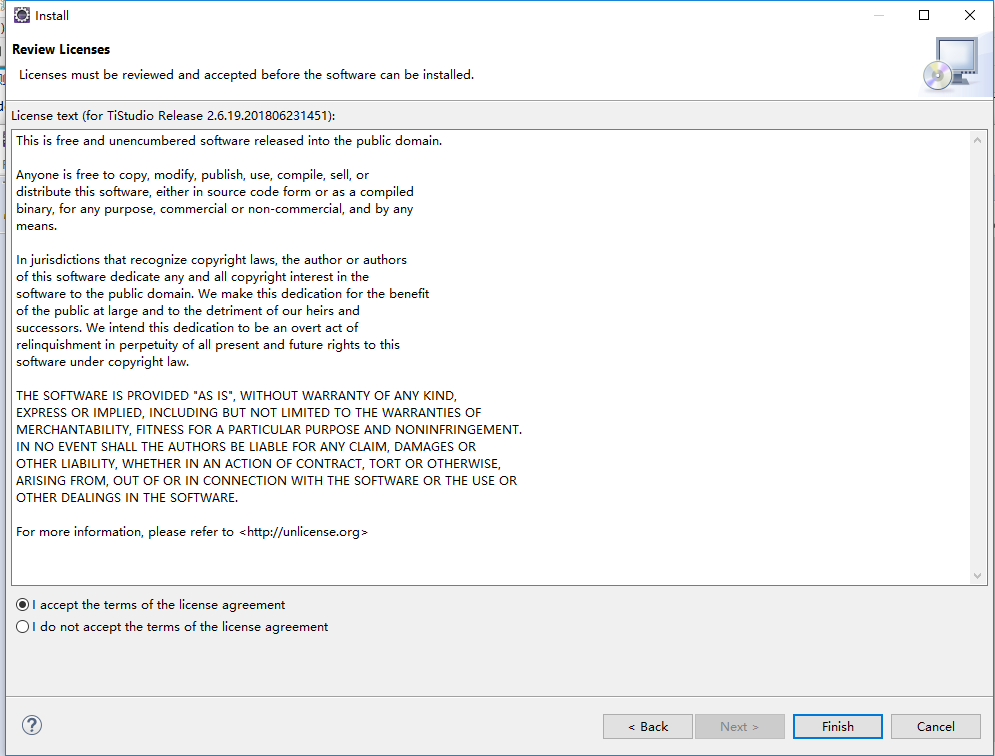
5.勾选“Beijing TiCloud Technology Co.Ltd; null; null”,点击“Accept selected”,接受所选。
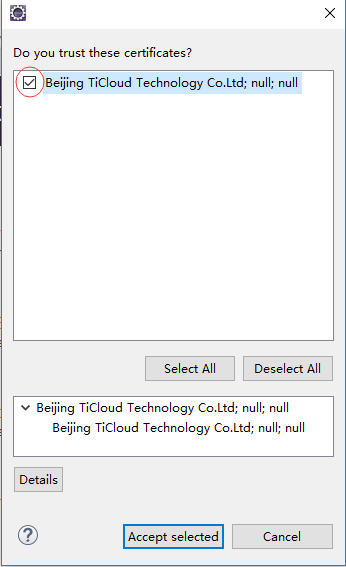
6.点击“Restart Now”,立即重启Eclipse。
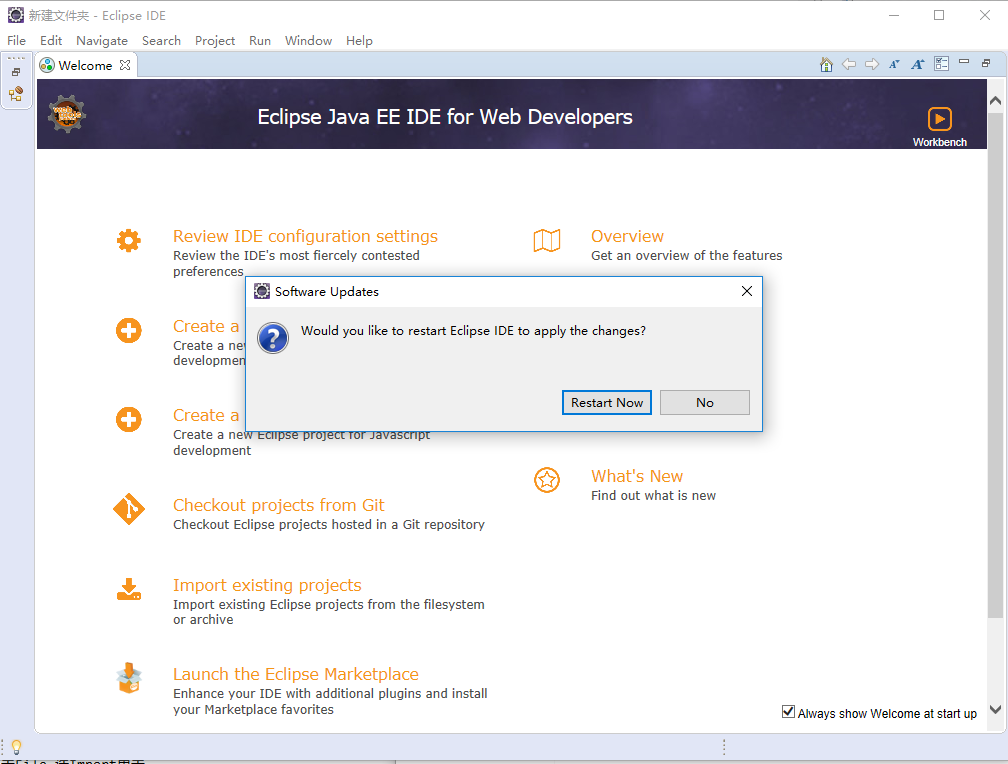
7.安装完成后重新启动Eclipse之后,在Eclipse的菜单中增加"TiJOS"。
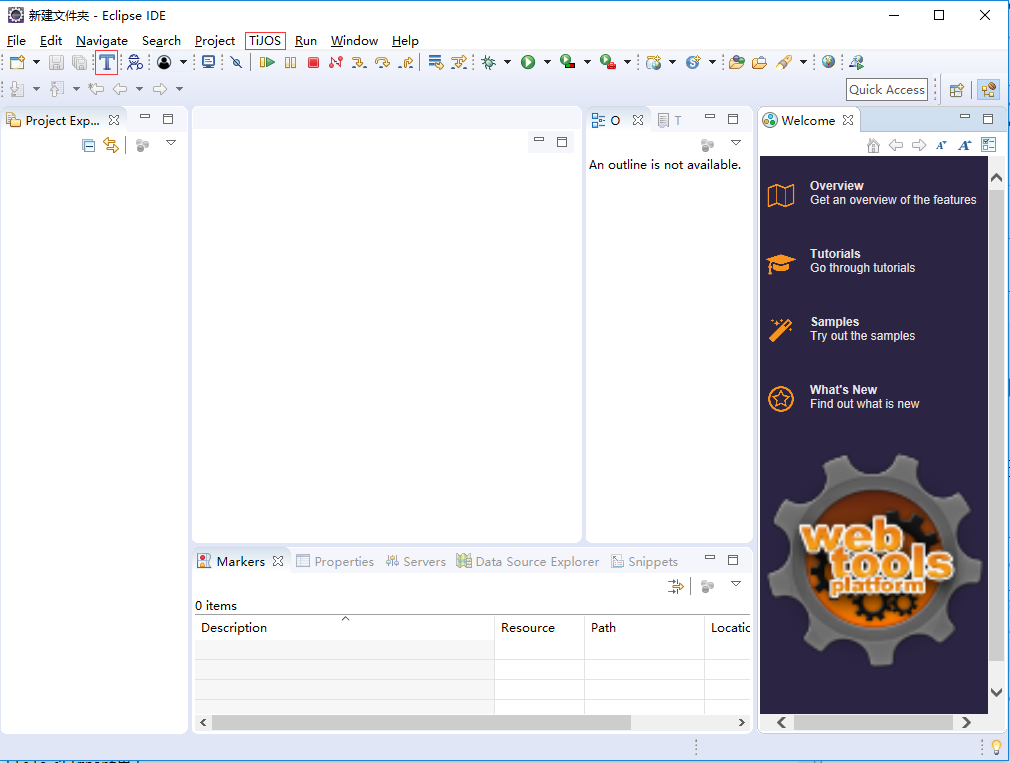
经过以上步骤后, TiStudio 即成功安装并运行在Eclipse当中。
三、驱动安装
1.打开TiJOS文件夹,找到CH341SER.EXE双击(右击点打开也可)。

2.点击安装,安装需要时间,请您耐心等待。

3.显示驱动预安装成功,祝贺您驱动安装成功,点击确定。

四、开发板测试
1.打开Eclipse,点击File,选Import单击。

2.选择General目录下Existing Projects into Workspace,点击Next。

3.点击Browse。

4.选择测试工程test,点击选择文件。
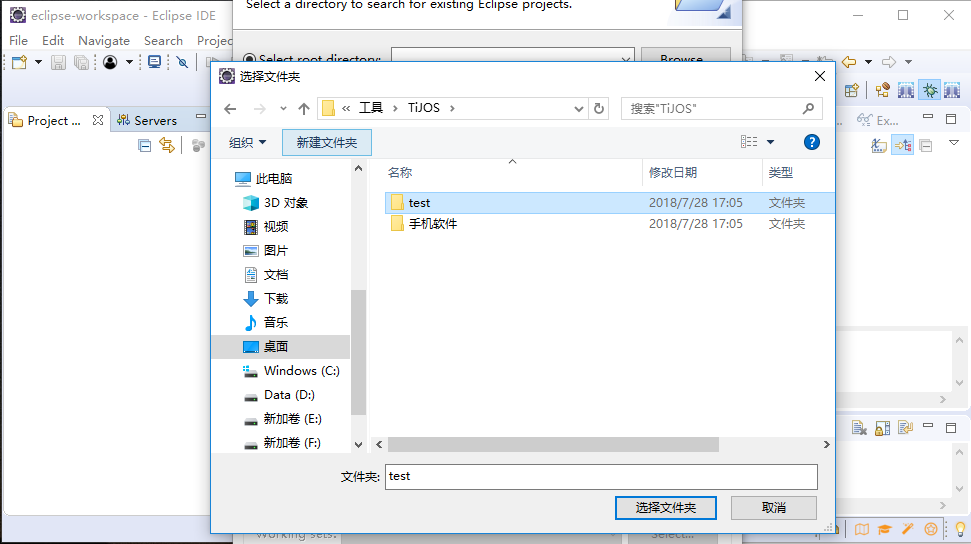
5.点击Finish。
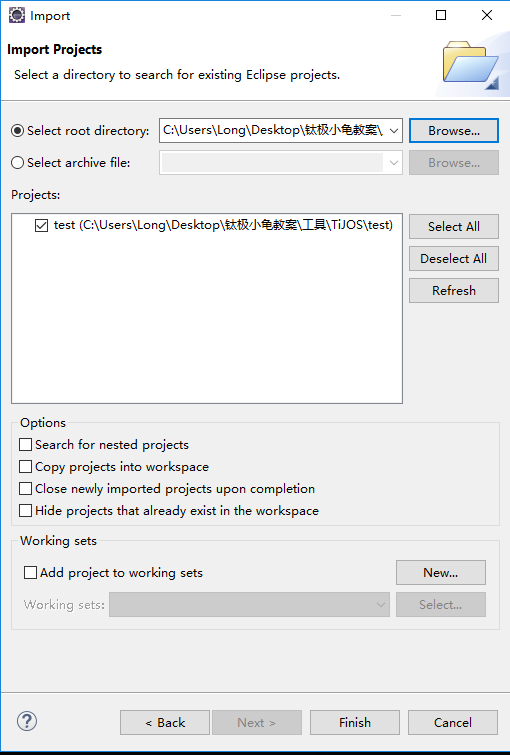
6.如下图所示,您已导入成功。
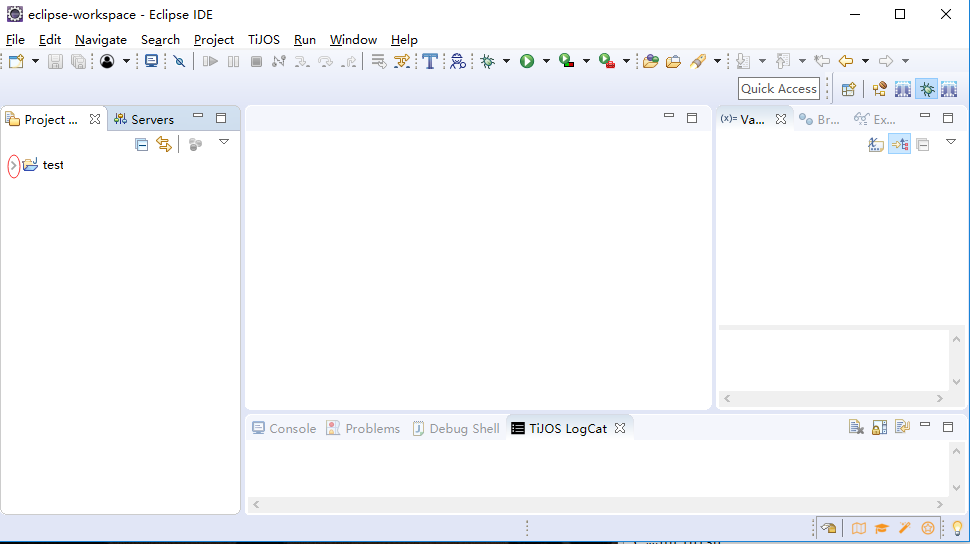
7.点TiJOS图标,弹出TiDevManger窗口。

8.点击连接设备。
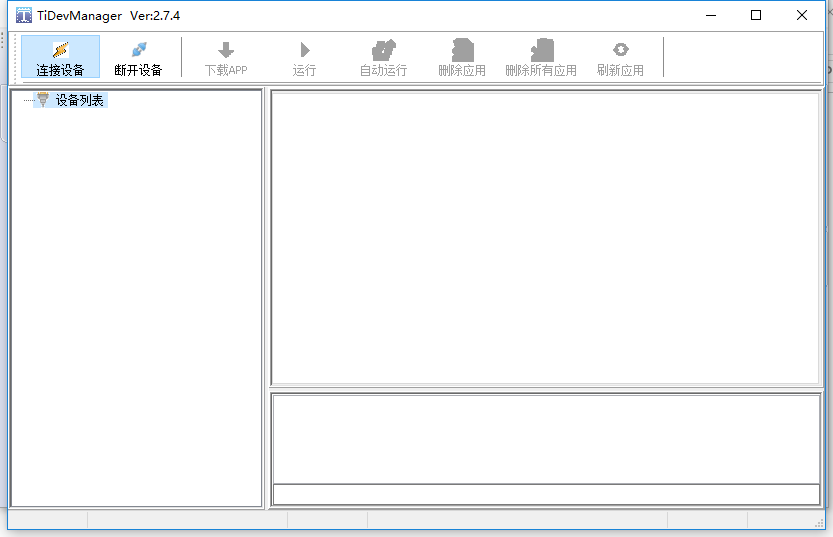
9.系统终端选择USB-SERIAL CH340(COM?)点击确定。

10.如下图所示,您已成功连接小龟。
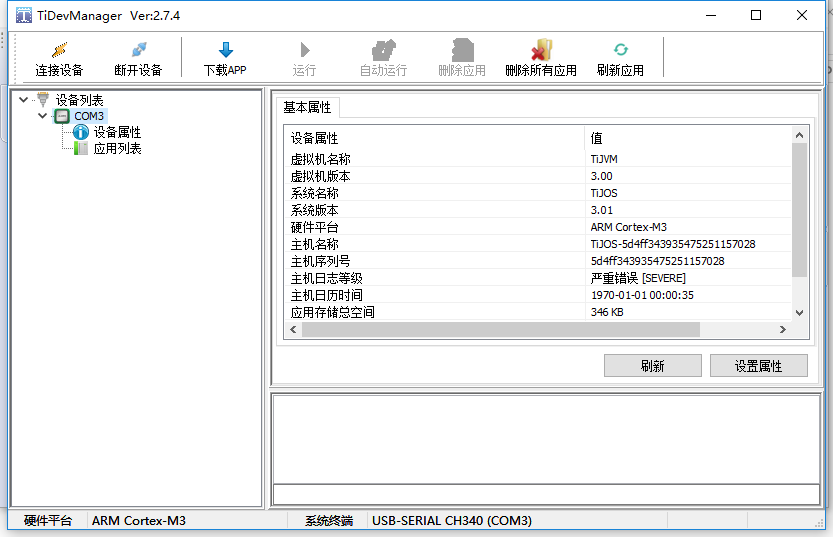
11.右击空白处,选Run As下TiJOS Application运行测试工程。
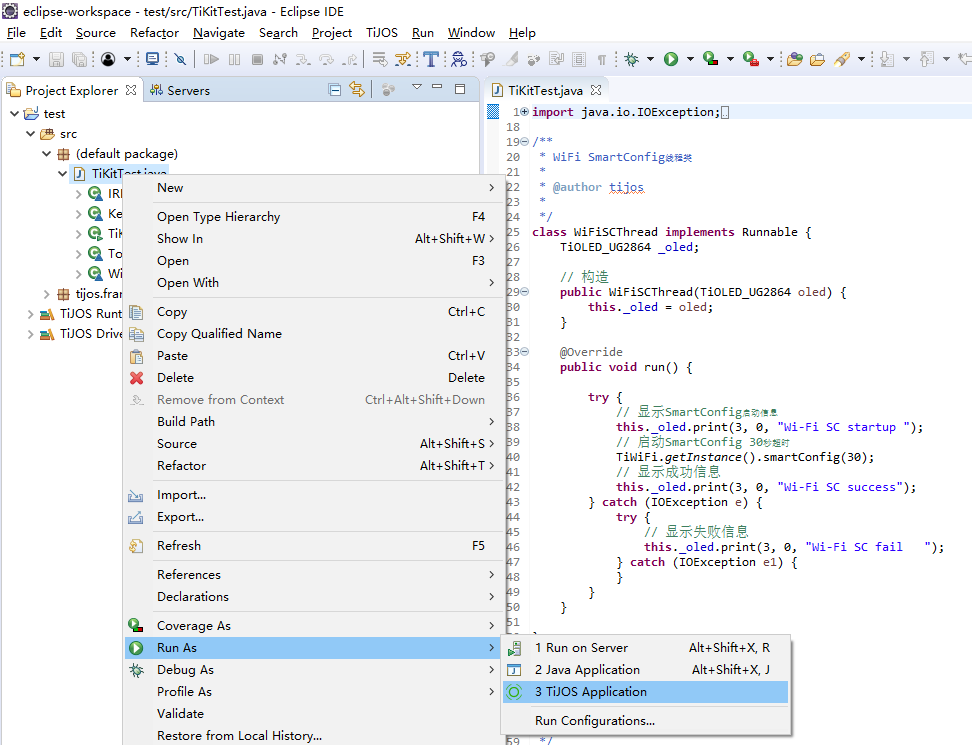
12.如下图所示,测试例程已在小龟里成功运行。
